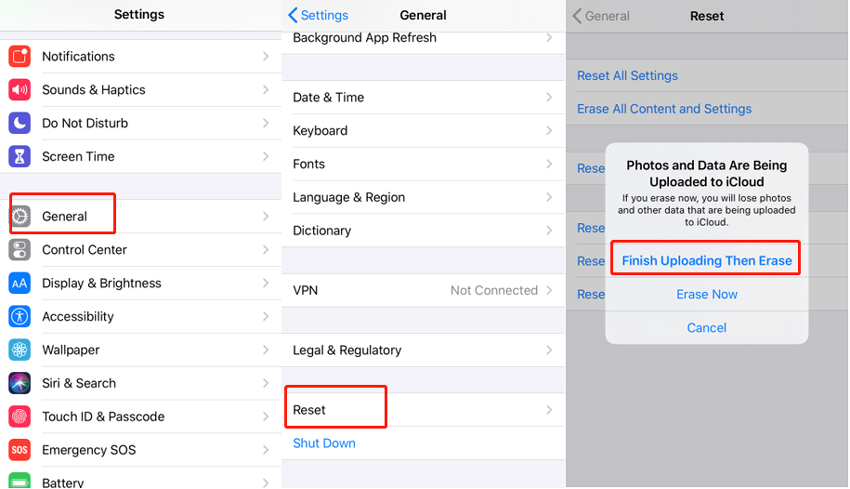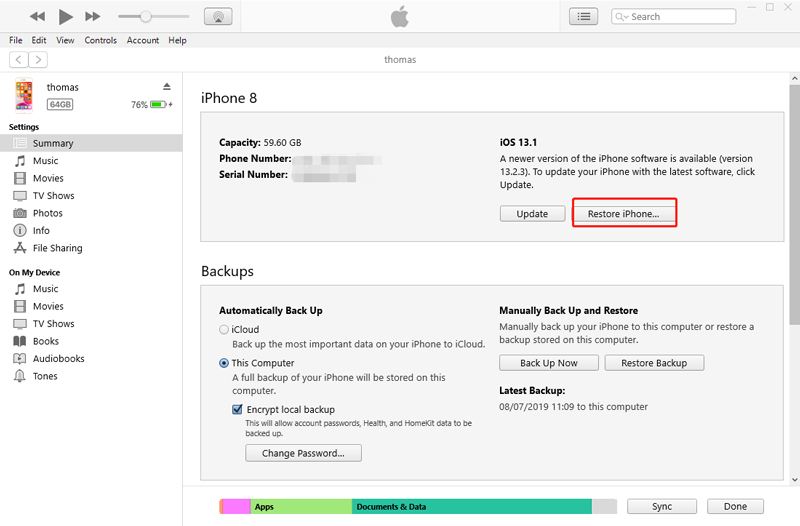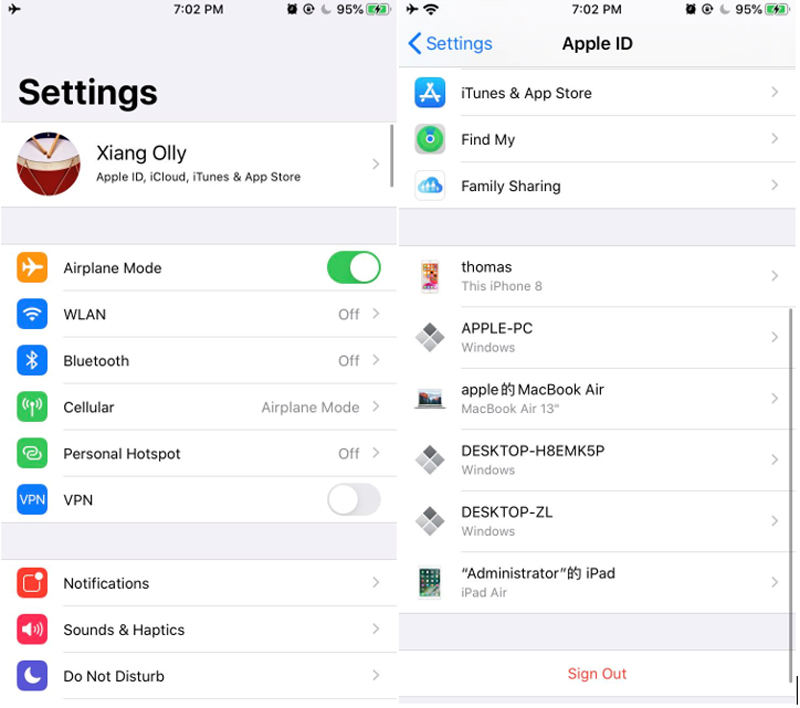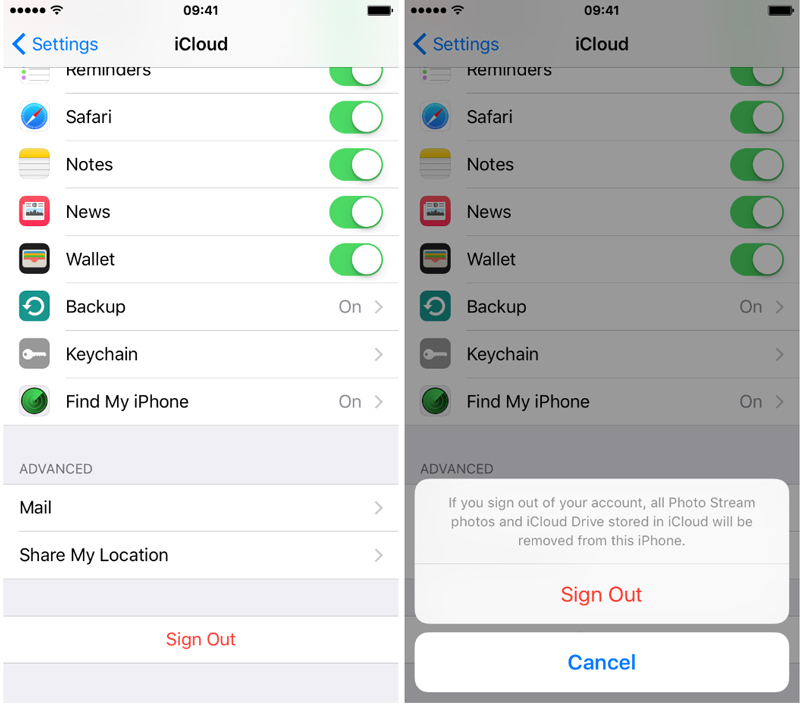Pokud jde o vymazání iPhone z iCloud, stačí navštívit a přihlásit se k účtu iCloud, zvolit Find My iPhone a stisknout Erase iPhone. Pokud však máte iPhone z druhé ruky a neznáte heslo iCloud nebo jste zapomněli heslo, jak vymazat iPhone bez hesla iCloud? Zní to trochu složitě, že? No, nebojte se! Dnešní příspěvek je přizpůsoben speciálně pro tento účel. Zde prozkoumáme různé způsoby, jak vymazat iphone bez hesla pro icloud a další alternativní způsoby. Čti dál!
- Část 1: Jak vymazat iPhone bez hesla iCloud zdarma
- Část 2: Jak vymazat iPhone bez hesla pomocí nástroje třetí strany
- Extra tipy: Jak odebrat účet iCloud z iPhone
Část 1: Jak vymazat iPhone bez hesla iCloud zdarma
Zde v této části využijeme standardní způsoby Apple, tj. nastavení iTunes a iPhone, jiné než iCloud k vymazání iphone bez hesla icloud. Proto bez velkého povyku začněme s návody, jak vymazat iphone bez hesla pro icloud zdarma.
1. Přes Nastavení
Úplně první způsob, jak vymazat iphone bez hesla icloud, je přes nastavení iPhone. Ujistěte se, že na svém zařízení nemáte nastaven přístupový kód. Pokud tomu tak není, můžete před zahájením resetu vyžadovat zadání přístupového kódu, abyste potvrdili své akce.
- Spusťte „Nastavení“ svého iPhone a poté se musíte dostat do sekce „Obecné“. Nyní přejděte dolů na možnost "Reset" a klepněte na ni.
- Na další obrazovce, která se objeví, musíte vybrat „Vymazat veškerý obsah a nastavení“ a poté potvrdit své akce.
- Během procesu bude vaše zařízení několikrát restartováno, buďte prosím trpěliví a nechte proces dokončit.

2. Prostřednictvím iTunes
Další bezplatný způsob, jak vymazat iphone bez hesla icloud, je prostřednictvím standardního nástroje pro správu dat společnosti Apple, tj. iTunes. Zde je podrobný návod, který musíte dodržovat, jak vymazat iphone bez hesla icloud.
- Spusťte na počítači se systémem Windows/Mac nejnovější verzi aplikace iTunes. Nyní připojte svůj iPhone pomocí autentického bleskového kabelu, nejlépe toho, který je dodáván s vaším iPhone.
- Nyní klikněte na ikonu „Zařízení“ v levém horním rohu a přejděte do sekce „Shrnutí“ z levého panelu.
- Dále musíte stisknout tlačítko „Obnovit iPhone“ a potvrdit své akce zadáním přístupového kódu přes váš iPhone (pokud existuje).

Část 2: Jak vymazat iPhone bez hesla pomocí nástroje třetí strany
Ačkoli výše uvedené bezplatné způsoby vám mohou ve skutečnosti pomoci vymazat iphone bez hesla icloud, ale stále vyžaduje váš přístupový kód pro iPhone pro autorizaci. Co když tento přístupový kód také nemáte nebo jste ho možná zapomněli, jaký bude váš další krok k vymazání iphone bez hesla icloud? Za tímto účelem bychom rádi představili mocný nástroj PassFab iPhone Unlocker . Tento nástroj je tak výkonný, že k vymazání vašeho iPhone ani nevyžaduje váš přístupový kód pro iPhone nebo heslo iCloud. Zní to zajímavě, že? Pojďme pochopit, jak tento nástroj využít.
- Krok 1: Nejprve si stáhněte iPhone Unlocker do počítače. Nyní jej nainstalujte a poté spusťte. Mezitím musíte svůj iPhone připojit k počítači. Ujistěte se, že používáte pouze certifikovaný lightning kabel Apple pro správné připojení.

- Krok 2: Nyní na hlavní obrazovce nástroje musíte vybrat možnost „Odemknout přístupový kód obrazovky zámku“. Software nyní automaticky rozpozná váš iPhone. Poté klikněte na "Start".

- Krok 3: Na nadcházející obrazovce nástroj automaticky rozpozná nejnovější kompatibilní firmware pro vaše zařízení. Chcete-li pokračovat, klikněte na tlačítko "Stáhnout".

- Krok 4: Po dokončení stahování klikněte na tlačítko „Start Unlock“. Jakmile jej stisknete, nástroj aktualizuje váš iPhone na nejnovější verzi a současně z něj vymaže vše.

Tohle bude vymažte svůj iPhone bez Apple ID úspěšně.
Extra tipy: Jak odebrat účet iCloud z iPhone
Jsou chvíle, kdy potřebujete ze svého iPhone odebrat stávající účet iCloud a znovu zaregistrovat zařízení s novým. Níže uvedený návod vám proto pomůže vymazat účet icloud z iPhone. Ačkoli mají různé verze iOS různé kroky, ujistěte se, že dodržujete kroky, které spadají do kategorie vašeho iPhone iOS.
Pro uživatele se systémem iOS 10.3 a novějším
- Krok 1: Nejprve spusťte „Nastavení“ na vašem iPhone ze šuplíku aplikace. Poté klikněte na „Apple ID [vaše jméno]“ blikající v horní části obrazovky. Nyní klikněte na „Odhlásit se“.

- Krok 2: Nakonec klikněte na možnost „Vypnout“ v zobrazeném vyskakovacím okně a máte hotovo.
Pro uživatele se systémem iOS 10.2 nebo starším
- Krok 1: Nejprve spusťte „Nastavení“ ze zásuvky aplikace vašeho iPhone. Poté přejděte do nastavení „iCloud“ a poté klepněte na „Odhlásit se“ ve spodní části obrazovky.

- Krok 2: Nakonec znovu stiskněte tlačítko „Odhlásit“ a poté „Odstranit z mého iPhone“.
Závěrečná slova
Když se přesuneme ke konci dnešní diskuse o tom, jak vymazat iphone bez hesla icloud, nyní věříme, že plně rozumíte tomu, jak to udělat, když s sebou nemáte heslo pro icloud.